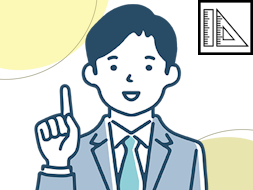EfficientEX– category –
-

基準マークの設定方法
https://youtu.be/gszk8t-RjBs 市販のマークシート用紙を使用する際に、マークシート用紙の四隅に基準マークが付いている場合は、この基準マークを読み取ることで、マークシート採点の精度を高めることができます。 この動画では、「模範解答作成」で、基... -

基準マークを設定できます
マークシート答案で、市販のマークシート用紙を使用する際に、マークシート用紙の四隅に基準マークが付いている場合は、この基準マークを読み取ることで、マークシート採点の精度を高めることができます。 スキャナーによっては、読み取った画像の位置が大... -

EfficientEX 校内模試編 動画
https://youtu.be/nENVho8-6v0 学校内で実施した模擬試験のテスト結果を集計し、PDFファイルに出力する手順を説明しています。 -

校内模試に対応しています
校内模試機能を使用すると、学校内で実施した模擬試験のテスト結果を集計することができます。 この機能では、複数の模擬試験を選択して、生徒ごとに、模擬試験ごとの学年順位や偏差値を計算して出力します。さらに、試験の合計に対する学年順位や偏差値を... -

記述式 サンプルデータで説明
本動画では、EfficientEXのご利用を開始されたお客様向けに、当社から提供する記述式問題のサンプルデータを使用して、テストを採点し結果を集計までの方法について、動画を使用して順を追って説明しています。 最初にパソコン上で動画をご覧いただき、次... -

サンプルデータ(記述式)で説明 テスト結果集計
本動画では、EfficientEXのご利用を開始されたお客様向けに、当社から提供する記述式問題のサンプルデータを使用して、テスト結果を集計する方法について、動画を使用して順を追って説明しています。 全てを再生 https://youtu.be/kqjjMJbQTCQ 各単元の手... -

サンプルデータ(記述式)で説明 解答の採点
本動画では、EfficientEXのご利用を開始されたお客様向けに、当社から提供する記述式問題のサンプルデータを使用して、解答を採点する方法について、動画を使用して順を追って説明しています。 全てを再生 https://youtu.be/_vfU6fDwPl8 この動画では、全... -

サンプルデータ(記述式)で説明 解答用紙画像との紐づけ
本動画では、EfficientEXのご利用を開始されたお客様向けに、当社から提供する記述式問題のサンプルデータを使用して、解答用紙画像と生徒とを紐づける方法について、動画を使用して順を追って説明しています。 全てを再生 https://youtu.be/uH_z4bvzs0k ... -

サンプルデータ(記述式)で説明 模範解答の作成
本動画では、EfficientEXのご利用を開始されたお客様向けに、当社から提供する記述式問題のサンプルデータを使用して、模範解答を作成する方法について、動画を使用して順を追って説明しています。 全てを再生 https://youtu.be/nYrHfNbYyxI この動画では... -

サンプルデータで説明 生徒と教科の登録
本動画では、EfficientEXのご利用を開始されたお客様向けに、 当社から提供するサンプルデータを使用して、生徒と教科を登録する方法について、動画を使用して順を追って説明しています。 全てを再生 https://youtu.be/UIwsAuKRqYI この動画では、全ての手...